|
Lost

(Résultat réduit)
Pour visualiser en grandeur réelle, cliquer sur le tag.
|
Ce tutoriel est une traduction d'une création originale de
Pascale
dont j'ai obtenu la permission et
l'exclusivité pour la traduire.
Il est
strictement interdit de
copier cette traduction, de la distribuer sur
le Net sans ma permission écrite et/ou d'afficher votre résultat
sur le Net sans y inclure le lien original de Pascale et le lien
de cette traduction.
Merci de respecter notre
travail.
Vous trouverez le tutoriel original
ici.
Thank you Pascale to have given me the permission to translate your
tutorial.
La création de cette traduction a été réalisée avec PSPXI.
Filtres
* Filter Unlimited 2.0
* Xenofex 2
* Graphics Plus
* FM Tile Tools
Pour télécharger ces filtres, cliquez ici
Installer les filtres dans le répertoire Plugins de votre choix.
Matériel
* Tubes
Placer le matériel dans les répertoires de votre choix.
Les tubes sont des créations de Ann et DieterAnd Marion
DieterAndMarion partagent leurs tubes sur leur site
DieterundMarion tubes
Ann partage ses tubes sur le groupe d'échange
TubesBellisimo
Les autres tubes sont des créations de Pascale
Merci à vous tous pour votre magnifique travail. :)
** Les calques de certains tubes
sont invisibles afin
de réduire le poids du fichier Matériel.
Pour voir les tubes, enlever le X rouge dans la palette des
calques. **
Il
est strictement interdit
d'enlever la signature, de renommer les tubes ou de redistribuer
les tubes sans l'autorisation écrite des créateurs de ces
tubes.
Merci de respecter leurs conditions d'utilisations.
Télécharger le matériel
ici
Attention
En cliquant sur le lien, vous
aurez une nouvelle fenêtre qui s'ouvrira.
Repérer dans la liste le fichier Matériel dont vous avez
besoin.
Cliquez dessus. Une autre fenêtre va s'ouvrir.
Dans le bas de la fenêtre, il sera écrit "Loading file info.
Please wait..."
Quand le fichier sera disponible, vous verrez au même endroit
les informations concernant ce fichier
Cliquer sur "Download File" pour télécharger le matériel.
Préparation.
À l'aide de la touche Shift et la lettre D de votre clavier,
faire une copie du matériel. Fermer les originaux.
Palette Styles et Textures
Mettre la couleur Noire (#000000) en Premier plan
Vous êtes prêt alors allons-y. :)
|
Pour vous guider pendant la création de ce tag,
cliquer sur cette flèche avec le bouton gauche de la souris
et déplacer pour marquer votre ligne

|
Étape 1.
Ouvrir une nouvelle image de 600 x 450 pixels, fond transparent
Outil Pot de peinture
Appliquer la couleur Noire dans la nouvelle image
Étape 2.
Aller au tube mds4821 Moon and Tree
Édition - Copier
Retourner à l'arrière-plan
Édition - Coller comme nouveau calque
Outil Déformation
Étirer le tube de façon à ce qu'il recouvre la surface de
l'image

Réglage - Netteté - Netteté
Effets - Modules externes - FM Tile Tools - Blend Emboss
Configuration par défaut
Réglage - Teinte et saturation - Coloriser
Teinte à 156 - Saturation à 109
Effets - Effets 3D - Biseautage intérieur
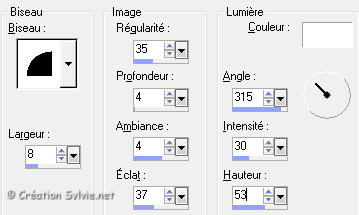
Effets - Modules externes - Graphics Plus
Ne changer que l'avant-dernière ligne à 52
Étape 3.
Aller au tube @nn_130507_photos_041_mehmetsbox_tdstudio
Redimensionner à 75%
Édition - Copier
Retourner à l'arrière-plan
Édition - Coller comme nouveau calque
Réglage - Teinte et saturation - Coloriser
Teinte à 156 - Saturation à 109
Déplacer un peu vers la gauche

Effets - Modules externes - Graphics Plus - Cross Shadow
Ne changer que l'avant-dernière ligne à 52
Étape 4.
Aller au tube PPT002TekstLost
Édition - Copier
Retourner à l'arrière-plan
Édition - Coller comme nouveau calque
Placer dans le haut du tag, au centre
(Voir Résultat final)
Effets - Effets 3D - Ombre de portée
-5 ~ 5 ~ 60 ~ 6.00, couleur Noire
Étape 5
Palette Styles et Textures
Conserver la couleur Noire pour le Premier plan
et choisir une couleur bleu (#92c2f0) pour l'Arrière-plan
Ouvrir la fenêtre de configuration de la couleur Premier plan
Onglet Dégradé
Repérer le dégradé Premier plan-Arrière-plan
Style Radial - Angle à 0 - Répétitions à 7 - Inverser décoché
Lier le Centre et la Source coché
Horizontal et Vertical à 50
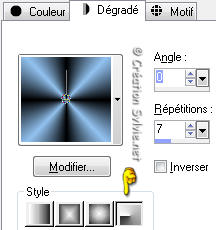
Étape 6.
Palette des calques
Activer le calque en bas de la pile (fond noir)
Outil Pot de peinture
Appliquer le dégradé dans ce calque
Étape 7.
Calques - Fusionner - Tous aplatir
Effets - Effets d'images - Enroulement de page

Effets - Modules externes - Filter Unlimited 2.0 - Edges, Square
- Square Edge 04
Étape 8
Image - Ajouter des bordures - Symétrique coché
Taille à 40 pixels = Couleur Noire
Étape 9.
Aller au tube PPTTubeLint
Édition - Copier
Retourner à l'arrière-plan
Édition - Coller comme nouveau calque
Placer à gauche
(Voir Résultat final)
Effets - Effets 3D - Ombre de portée
-1 ~ -1
~ 100 ~ 5.00, couleur #c0c0c0
Calques - Fusionner - Tous aplatir
Étape 10
Outil Recadrer
En vous référant à la règle,
recadre à 20 pixels de hauteur, 650 pixels de largeur et 505
pixels dans le bas
La sélection du recadrage ressemblera à ceci :

Faire un double-clic à l'extérieur pour recadrer le tag
Étape 11
Image - Ajouter des bordures - Symétrique coché
Taille à 1 pixel = Couleur Blanche
Étape 12
Outil Sélection - Lasso
Point à point
Mode Ajouter (Maj)
Progressivitié à 0
Anticrénelage coché
Sélectionner comme ceci :

Étape 13
Calques - Dupliquer le tag 2 fois
Palette des calques
Activer le calque en bas de la pile
Réglage - Luminosité et contraster - Luminosité et contraste
Luminosité à 20 ~ Contraster à 20
Étape 14
Palette des calques
Activer le calque du milieu
Réglage - Luminosité et contraster - Luminosité et contraste
Luminosité à 10 ~ Contraster à 10
Étape 15
Palette des calques
Activer le calque en haut de la pile
Réglage - Luminosité et contraster - Luminosité et contraste
Luminosité à 15 ~ Contraster à 15
Sélections - Désélectionner tout
Étape 16
Sélections - Sélectionner tout
Sélections - Modifier - Contracter de 3 pixels
Sélections - Inverser
Étape 17
Palette des calques
Activer le calque en bas de la pile
Effets - Modules externes - Alien Skien Xenofex 2 -
Constellation
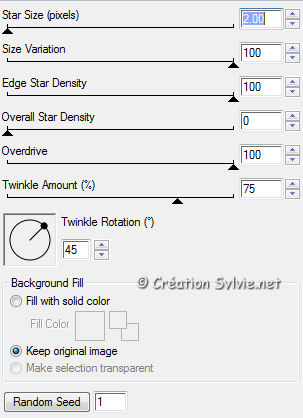
Étape 18
Palette des calques
Activer le calque du milieu
Effets - Modules externes - Alien Skien Xenofex 2 -
Constellation
Même configuration mais cliquer une fois sur Random Seed
Étape 19
Palette des calques
Activer le calque en haut de la pile
Effets - Modules externes - Alien Skien Xenofex 2 -
Constellation
Même configuration mais cliquer une autre fois sur Random Seed
Étape 20
Sélections - Désélectionner tout
Sur chacun des calques faire
Réglage - Netteté - Masque flou
2.00 ~ 5 ~ 5
Enregistrer votre tag en format PSP (PSP Animation Shop)
Étape 21
Ouvrir Animation Shop
Fichier Ouvrir
Aller jusqu'au dossier où vous avez enregistrer votre tag
L'ouvrir dans Animation Shop
Étape 22
Fichier - Enregistrer sous
Cliquer sur le bouton Personnaliser
Cocher comme sur la capture
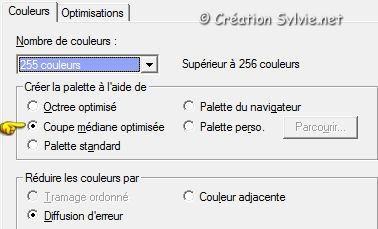
Terminer l'enregistrement
Voilà ! Votre tag animé est terminé.
J'espère que vous avez aimez faire ce tutoriel. :)
Il est interdit de copier ou de distribuer
cette traduction sans mon autorisation
|